Win10系统音量无法调节怎么解决 电脑win10音量无法调节解决方法有哪些
发布时间:2017-07-04 13:37:36 浏览数:
今天给大家带来Win10系统音量无法调节怎么解决,电脑win10音量无法调节解决方法有哪些,让您轻松解决问题。
Win10系统音量无法调节怎么办 电脑win10音量无法调节解决方法。我们在使用电脑的时候,总是会遇到很多的电脑难题。当我们在遇到了Win10系统中的音量无法调节的时候,我们应该怎么办呢?一起来看看吧。
注意:此法需要修改注册表,在操作之前建议先为你的系统创建一个还原点,以便在出错时还原。
1、按Win+R打开运行,输入regedit回车打开注册表编辑器;
2、展开以下位置:
HKEY_LOCAL_MACHINESOFTWAREMicrosoftWindowsCurrentVersionRun
3、在右侧新建名为systray.exe的字符串值;
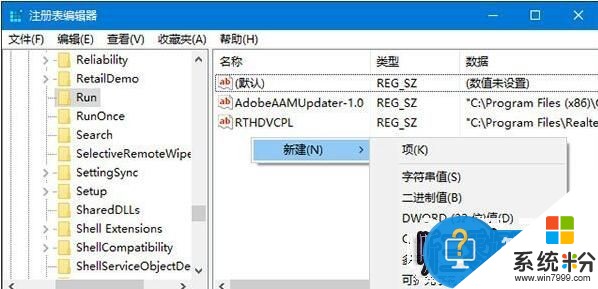
4、双击systray.exe键值,将其值修改为C:WindowsSystem32systray.exe,确定。
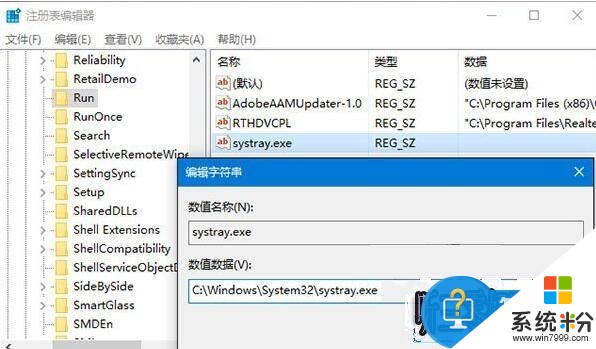
5、重启电脑后一般就可以恢复正常。
对于我们在遇到了在Win10系统中音量无法调节的时候,我们就可以利用到上面给你们介绍的解决方法进行处理,希望能够对你们有所帮助。
以上就是Win10系统音量无法调节怎么解决,电脑win10音量无法调节解决方法有哪些教程,希望本文中能帮您解决问题。